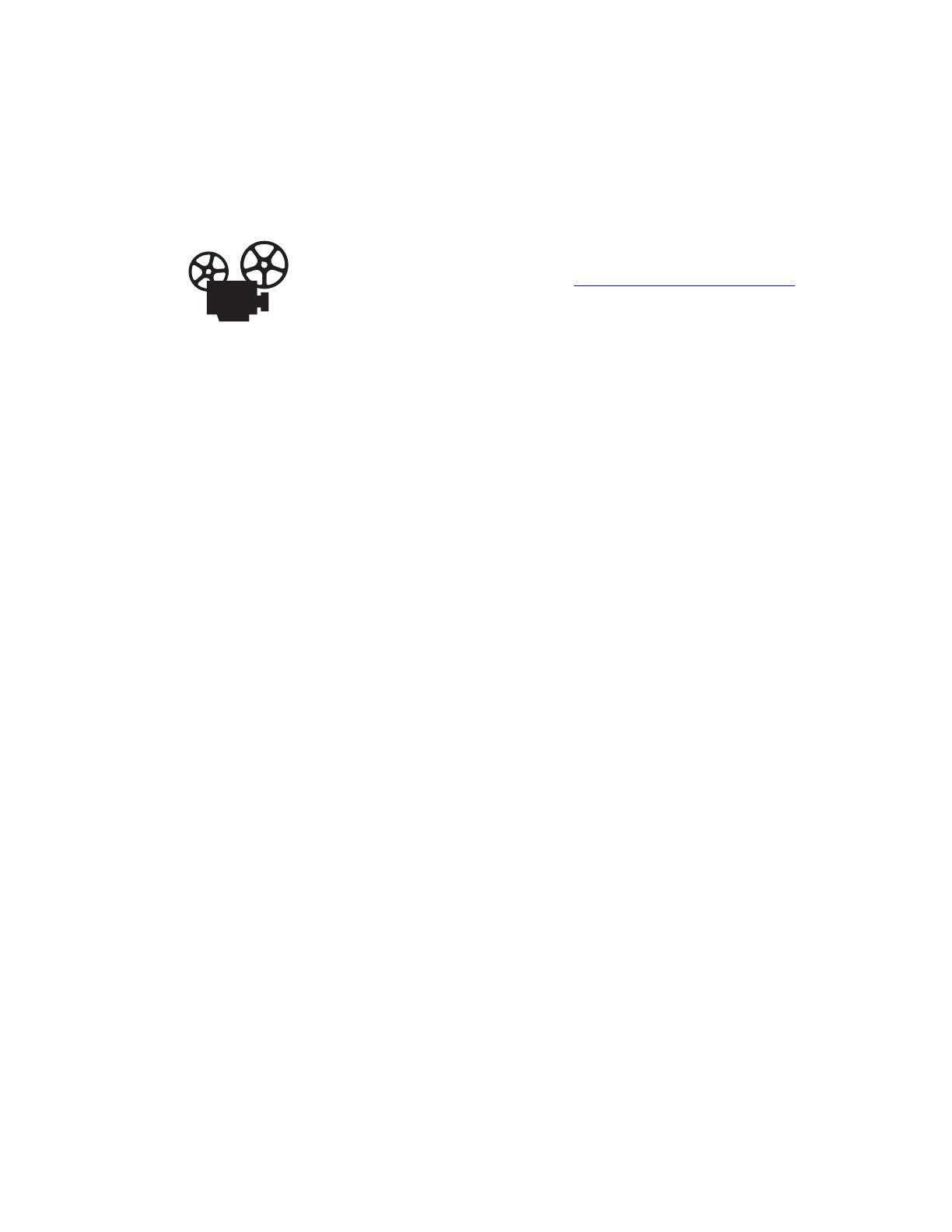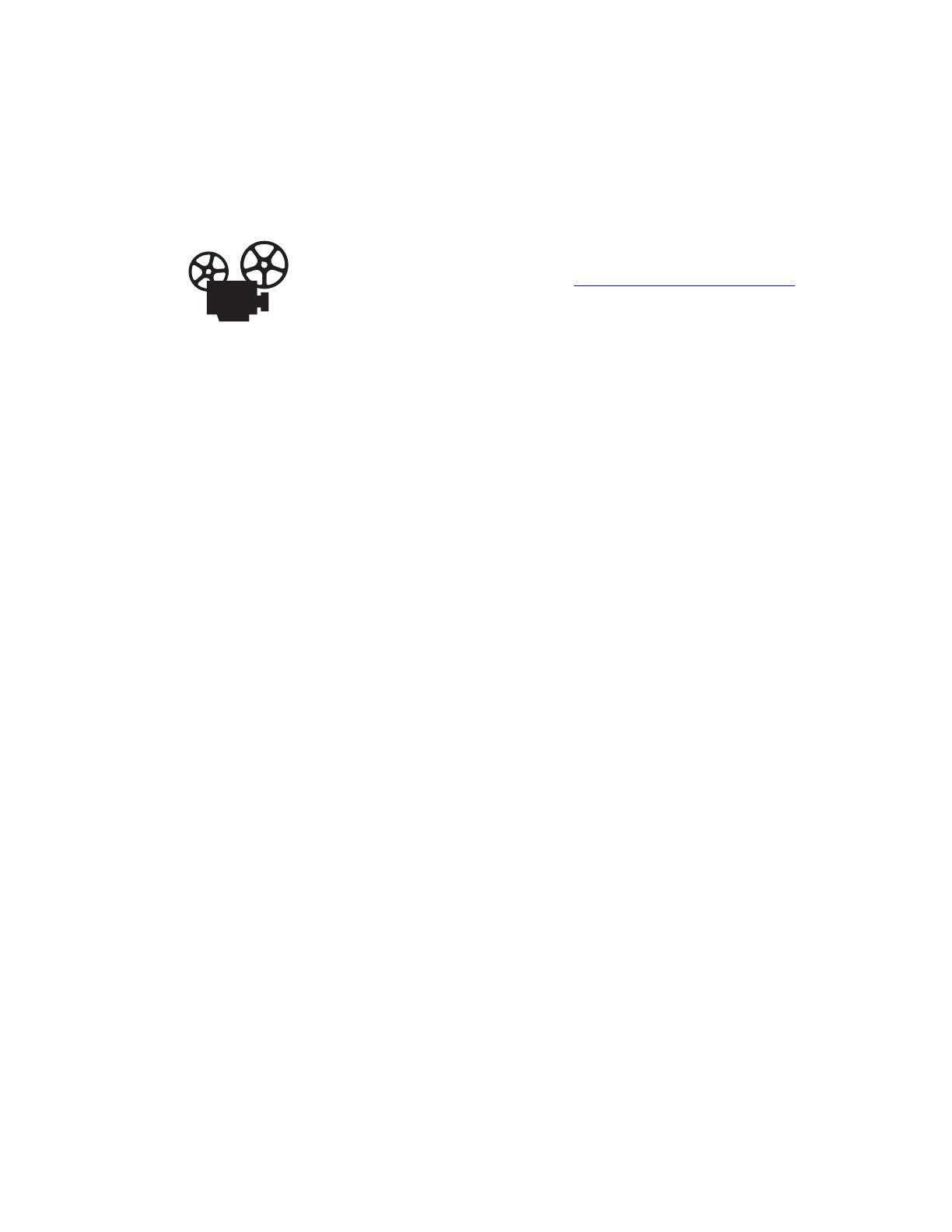
Обслуживание
Копир-принтер WorkCentre® C2424
7-35
Загрузка чернил
Вы можете загрузить чернильные бруски, когда устройство бездействует
или когда на панель управления выводится сообщение Мало чернил или
Добавьте чернила.
Примечание
Для уменьшения отходов чернил и оптимизации производительности следует
всегда оставлять принтер включенным.
■ Храните чернильные бруски в упаковке вплоть до начала их использования.
■ Определяйте чернильные бруски по форме, а не по цвету.
■ Во избежание застревания никогда не вставляйте поврежденные чернильные
бруски в чернильные ячейки.
Внимание
Использование других чернил, кроме Genuine Xerox WorkCentre C2424
Solid Ink, может негативно отразиться на качестве отпечатков
и работоспособности устройства. Эти чернила были разработаны
и изготавливаются с неукоснительным соблюдением всех процедур контроля
качества компании Xerox специально для этого устройства. Гарантийные
обязательства, соглашения о техническом обслуживании и общая гарантия
качества компании Xerox не распространяются на поломки, неправильную
работу или ухудшение характеристик, вызванные использованием расходных
материалов других производителей или использованием расходных
материалов компании Xerox, не предназначенных для этого устройства.
Примечание
Общая гарантия качества действует в США и Канаде. Узнайте в местном
представительстве корпорации Xerox, распространяется ли эта гарантия
на ваш регион.
Процесс добавления чернил проиллюстрирован видеоклипами
с инструкциями. Видеоклипы находятся на компакт-диске
Документация пользователя и на сайте www.xerox.com/office/c2424support
.